Pogram yang akan kita pakai untuk membuat software portable ini bukan Thinstall melainkan Cameyo. Walaupun kedua program ini mempunyai cara kerja yang hampir sama, namun kali ini yang kita pelajari adalah Cameyo sedangkan Thinstall nanti akan kita pelajari bersma-sama di postingan berikutnya.
Pada tips kali ini, software yang ingin kita jadikan portable adalah software Drive rescue. Ok langsung saja ya….
1. Buka program Cameyo dan klik Capture Installation.
2. Persiapan dari software Cameyo untuk capture file insatalasi.
3. Setelah muncul kotak dialog di bawah ini (ada tanda record), segeralah menginstal program yang akan di buat menjadi portable.
Dalam percobaan ini yang ingin aku jadikan portable yaitu program Drive Rescue, jadi program ini aku install seperti biasa sampai selesai.
Setelah selesai proses instalasi program Drive Rescue, klik tombol Install Done untuk mengakhiri proses capture instalasi.
4. Akan muncul kotak dialog seperti di bawah ini yang menandakan bahwa pembuatan file portable sedang dikerjakan.
1
5. Proses pebuatan software Drive Rescue selesai dan di simpan pada direktori seperti pada gambar di bawah ini.6. Nah ini dia software Drive Rescue portablenya sudah jadi …..yu huuuuuuuuuu berhasil …berhasil ….berhasil ……horeeeee…..
7. Masih semangat ???........ayo…. sekarang saatnya uji coba program Drive Rescue portable yang kita buat . Setelah program dibuka kira-kira seperti ini tampilannya.
Ok sampai di sini anda tinggal klik file Drive Rescue yang ada di dalam kotak dialog dan klik OK namun sebaiknya anda perhatikan catatan di bawah ini.
Catatan:
Coba anda perhatikan di dalam kotak dialog di atas ada tiga file yaitu: Drive Rescue, README dan Start new translation padahal yang kita gunakan hanya Drive Rescue, nah supaya setiap kali buka program Drive Rescue tidak menampilkan kotak dialog di atas, berikut ini adalah caranya :
• Klik file Drive Rescue
• Beri centang pada “Always open this program”
• Ok
Untuk lebih jelasnya perhatikan gambar di bawah ini :
8. Nah ini dia program portable Drive Rescue.
9. Untuk membuat program lain yang portable, caranya sama dengan 8 langkah di atas.
10. Selesai
Jika anda tertarik ingin mencoba membuat software portable dengan Cameyo, silahkan download di sini:
Senang sekali bisa berbagi dengan anda di blog ini
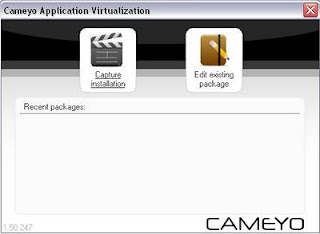








Tidak ada komentar:
Posting Komentar